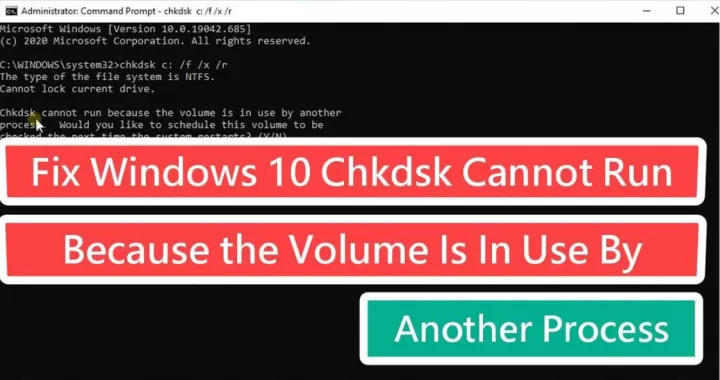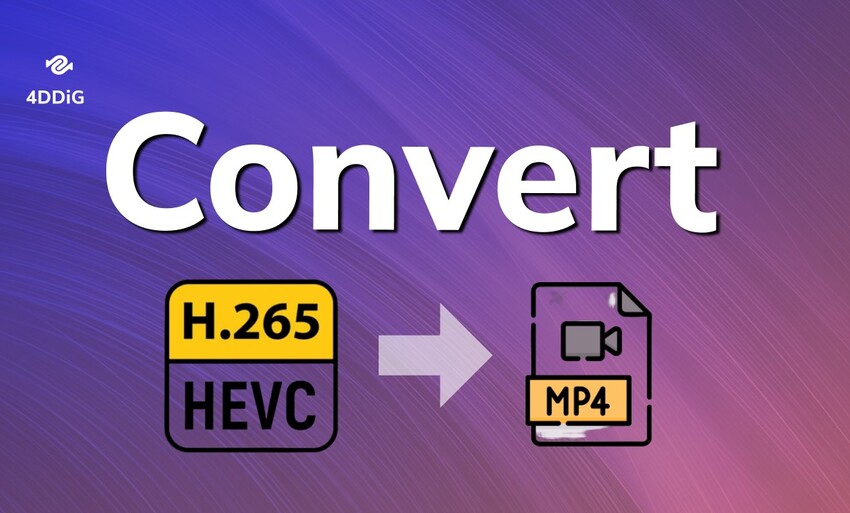[2025] Melhores métodos para recuperar atalhos ausentes da área de trabalho.
Os ícones de atalho para fácil acesso a arquivos e pastas são uma característica útil do sistema de arquivos. A criação de atalhos na área de trabalho para arquivos e aplicativos freqüentemente utilizados pode ajudá-lo a abri-los rapidamente e melhorar a eficiência de seu trabalho. Mas se todos ou alguns de seus atalhos desaparecerem de sua área de trabalho, como você pode restaurá-los? Aqui estão alguns métodos específicos de padrões, incluindo nosso software de recuperação recomendado 4DDiG .
Vídeo tutorial
Parte 1: Como restaurar um atalho eliminado da área de trabalho
Método 1: Como recuperar dados da área de trabalho de pastas apagadas acidentalmente
Se você apagar acidentalmente um atalho ou dados na área de trabalho, há três opções de recuperação: verificar na Lixeira, restaurar uma versão anterior ou restaurar a partir do histórico do arquivo. Para mais informações, veja Como restaurar uma pasta que foi apagada acidentalmente.
Método 2: Restaurar atalhos ausentes da área de trabalho em 'Set área de trabalho Icons'.
Se você não apagou nenhum de seus atalhos, mas todos eles desapareceram de sua área de trabalho, você poderá restaurá-los usando as configurações de ícones da área de trabalho. Clique com o botão direito do mouse sobre o menu Iniciar e abra as configurações. Em 'Personalização', selecione 'Temas'. Em seguida, clique em 'Configurações relacionadas' e 'Configurações de ícones da área de trabalho'. Selecione os ícones que você deseja exibir e selecione 'OK'. Finalmente, clique com o botão direito do mouse sobre a área de trabalho > selecione 'Ver' > marque 'Mostrar ícones da área de trabalho'.
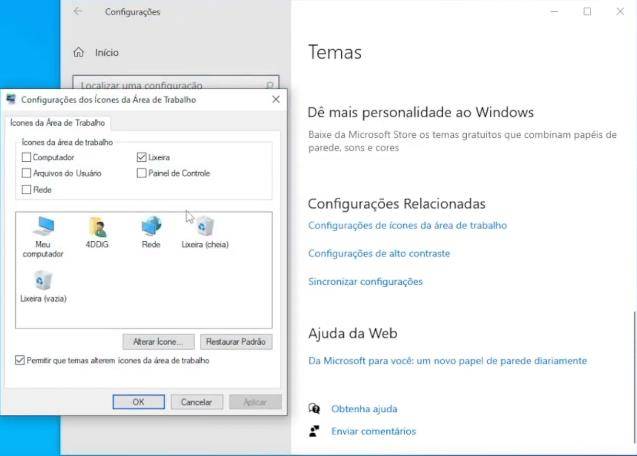
Se faltarem alguns dos atalhos, você pode ser capaz de restaurá-los usando as configurações de arquivos ocultos. Vá para Explorer > View > Options e na guia View, em Advanced Settings, selecione Show hidden files, hidden folders e unidades ocultas.
Método 3: Contratar um profissional para restaurar atalhos eliminados da área de trabalho
Se você não está familiarizado com computadores e não se sente à vontade para lidar com o problema você mesmo, tem a opção de pedir a um especialista que o restaure em sua área de trabalho sem qualquer pressão. Como depende do contratante, o tempo de reparo pode variar, mas é um método seguro e confiável.
Parte 2: Usar software de recuperação de dados para recuperar atalhos apagados da área de trabalho
Se você está preocupado porque não sabe muito sobre computadores, ou parece que não há nada que você não possa fazer, mas não tem tempo de qualquer maneira, ou é difícil resolver o problema no local se você pedir a um empreiteiro que o faça por você, você pode usar um software de recuperação conveniente.
Com 4DDiG, que é confiável por sua alta taxa de recuperação e segurança, você pode recuperar até mesmo atalhos que você pensava terem sido completamente apagados de seu área de trabalho. 4DDiG pode recuperar mais de 1000 tipos de arquivos, incluindo NTFS, FAT, APFS, HFS+ e HFS X, e sua tecnologia patenteada lhe permite recuperar o arquivo original Os dados podem ser totalmente recuperados, mantendo formato e tamanho. Atalhos criados no área de trabalho são arquivos com a extensão ".lnk" e podem, é claro, ser recuperados pela 4DDiG.
Usar 4DDiG para restaurar atalhos é um método curto, seguro e conveniente em comparação com o tempo de reparo e o custo da terceirização para uma empresa profissional, e o risco de vazamento de informações devido à intervenção de outros.
Nesses casos, utilizar softwares especializados de recuperação de dados como [4DDiG] .
4DDiG pode ser instalado através do link a seguir.
Download Seguro
Download Seguro
Aqui mostramos como fazer uso do [4DDiG] para recuperar atalhos ausentes de sua área de trabalho.
-
Iniciar 4DDiG, selecionar 'Desktop' e clicar em 'Começar'. Uma varredura será iniciada.

-
Quando a varredura estiver concluída, selecione os arquivos a serem recuperados. Favor consultar as dicas exibidas após a conclusão da varredura. Você também pode refinar sua seleção usando o 'Filtro' no canto superior direito ou a janela de busca. Após fazer sua seleção, clique em 'Recuperar'.

-
Especifique a localização do atalho a ser restaurado e clique em 'Recuperar' para restaurar. Favor observar que o destino especificado não deve ser o local original, pois a sobreposição dos dados pode impossibilitar a restauração.

Parte 3: Medidas para evitar que os atalhos da área de trabalho desapareçam
1) Faça um backup dos atalhos da área de trabalho antes que eles desapareçam.
Como medida preventiva, é uma boa idéia fazer um backup dos atalhos de sua área de trabalho antes que eles desapareçam. Abra 'Ferramentas do Sistema Windows' a partir do botão Iniciar e abra 'Painel de Controle'. Em 'Sistema e Segurança', selecione 'Backup e Restauração (Windows 7)', que o levará para a tela de Configurações de Backup e Restauração. Em 'Configurações de backup', siga as orientações para selecionar o destino e destino do backup e configure as configurações de backup. Você também pode alterar a programação de backup em "Confirmar configurações de backup". Após completar as configurações, clique em 'Backup Now' na tela 'Backup and recuperar (Windows 7)' para realizar imediatamente o backup.
2) Colocando juntos os atalhos da área de trabalho.
Para evitar a eliminação acidental de atalhos, é mais seguro colocá-los juntos ou preparar uma pasta para consolidação e gerenciá-los de forma centralizada.
Parte 4: Resumo
Introduzimos o caso em que um atalho criado na área de trabalho desapareceu, incluindo a forma de restaurá-lo. Se você acha que é muito difícil tentar vários métodos, é importante ter calma e confiar em uma empresa profissional.
Entretanto, se você deseja uma solução sem estresse, rápida e fácil, recomendamos o uso do 4DDiG, que custa menos de 500 reais e oferece suporte técnico, de modo que até mesmo os iniciantes podem usá-lo com confiança.
Você Pode Gostar
- Home >>
- Windows Consertar >>
- [2025] Melhores métodos para recuperar atalhos ausentes da área de trabalho.